Πώς να αποθηκεύσετε χαρτί επισημαίνοντας και σχολιάζοντας αρχεία PDF
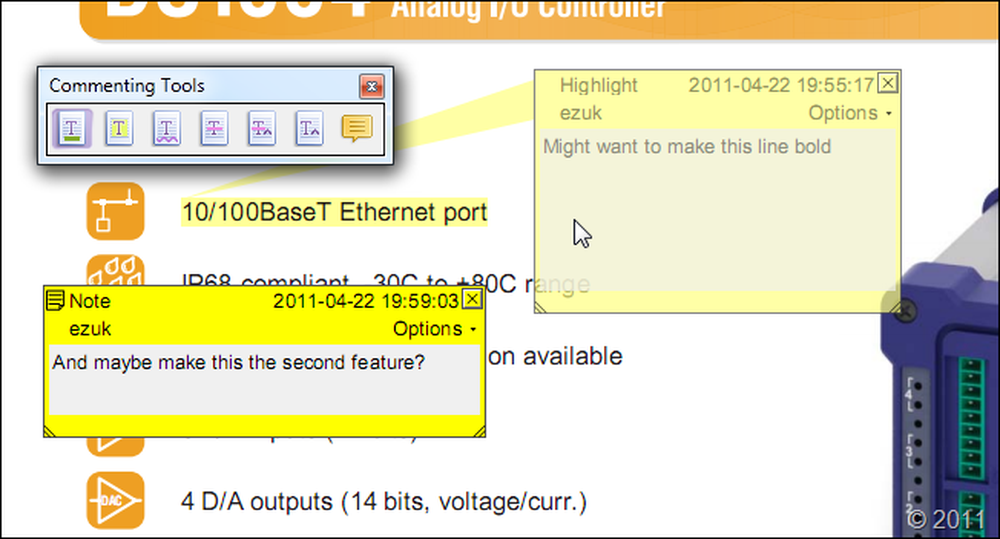
Εδώ είναι ένα ελάχιστα γνωστό γεγονός: Υπάρχουν εφαρμογές που σας επιτρέπουν να σχολιάζετε και να τροποποιείτε αρχεία PDF δωρεάν, χωρίς υδατογραφήματα. Με αυτόν τον τρόπο μπορείτε να ελέγξετε ένα έγγραφο και να κάνετε τα σχόλιά σας χωρίς να χάνετε χαρτί στη διαδικασία.
Ενημέρωση: Μην εγκαταστήσετε το Foxit. Συλλέγουν τις επεκτάσεις περιήγησης αναζήτησης που θα καταστρέψουν την ημέρα σας.
Η εφαρμογή που θα χρησιμοποιήσουμε για αυτό το γρήγορο φροντιστήριο είναι το Foxit Reader. Πρόκειται για έναν εναλλακτικό αναγνώστη PDF (εναλλακτική λύση για το Adobe Reader, δηλαδή). Είναι γρήγορο, ελαφρύ και δωρεάν. Και το πιο σημαντικό για εμάς, σας επιτρέπει να σχολιάζετε έγγραφα.
Για αρχάριους, κατεβάστε και εγκαταστήστε το Foxit Reader. Στη συνέχεια, χρησιμοποιήστε το για να ανοίξετε ένα έγγραφο PDF που θέλετε να σχολιάσετε. Εάν η εγκατάσταση του Foxit Reader δεν την καθιστά την προεπιλεγμένη εφαρμογή για το άνοιγμα αρχείων PDF στο σύστημά σας, μπορείτε να κάνετε δεξί κλικ στο PDF και να επιλέξετε Foxit Reader κάτω από την επιλογή Open with:
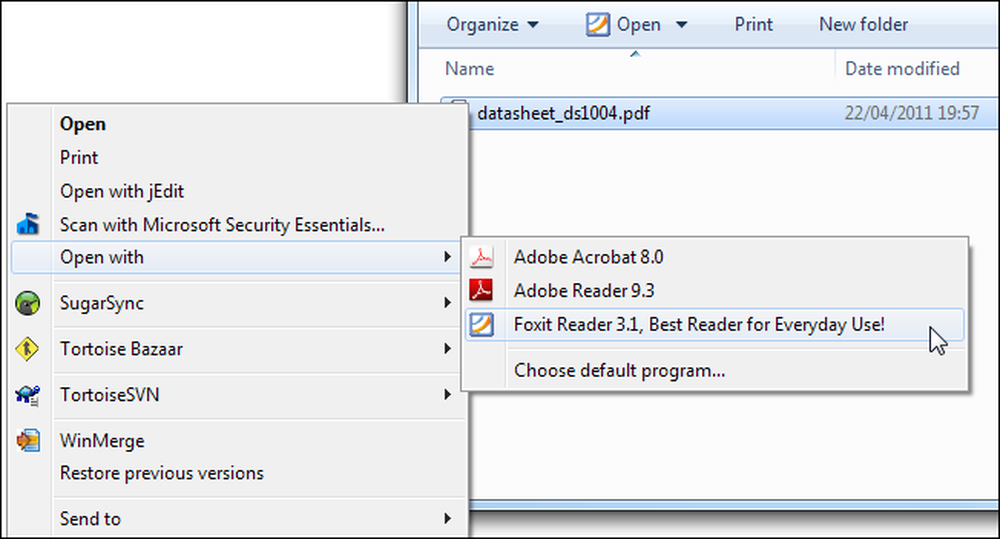
Μόλις ανοίξει το αρχείο, κάντε κλικ στην επιλογή Προβολή> Γραμμές εργαλείων> Εργαλεία σχολίων.
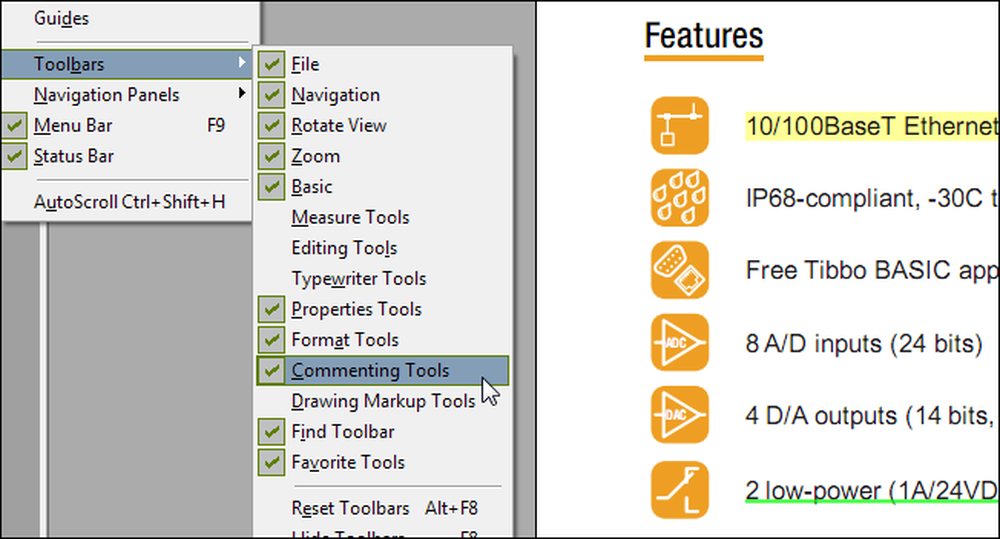
Η γραμμή εργαλείων σχολιασμού σάς επιτρέπει να σχολιάζετε το έγγραφο με επτά διαφορετικούς τρόπους:
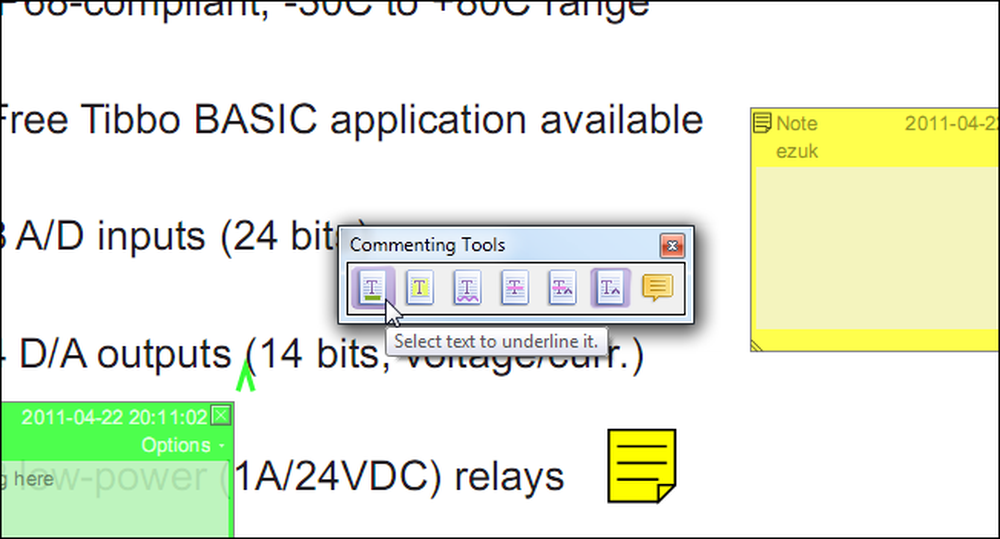
Μπορείτε να υπογραμμίσετε τις λέξεις, να τις επισημάνετε, να υπογραμμίσετε με χαραγμένες γραμμές (ενδεχομένως να επισημάνετε τυπογραφικά λάθη), να διαγράψετε κείμενο, να προσθέσετε μια ένδειξη "αντικατάσταση" για κείμενο που θέλετε να αλλάξετε και να προσθέσετε επιπλέοντα κολλώδη σημειώματα.
Μπορείτε επίσης να κάνετε διπλό κλικ σε κάθε τέτοια σήμανση (υπογράμμιση, γραμμική γραμμή, κ.λπ.) για να ανοίξετε μια σημείωση όπου μπορείτε να πληκτρολογήσετε μια μεγαλύτερη εξήγηση. Αυτό είναι προαιρετικό, οπότε αν η άλλη πλευρά καταλάβει τι προσπαθείτε να επικοινωνήσετε ακόμα και χωρίς μια λεπτομερή σημείωση, ίσως να θέλετε να το παραλείψετε.
Κάνοντας κλικ στη σύνδεση Επιλογές σε κάθε σημείωση μπορείτε να ορίσετε την κατάστασή της, να την επισημάνετε με ένα σημάδι επιλογής και άλλα. Μπορείτε επίσης να αλλάξετε το χρώμα του κάνοντας κλικ στην επιλογή Άνοιγμα Ιδιότητες.
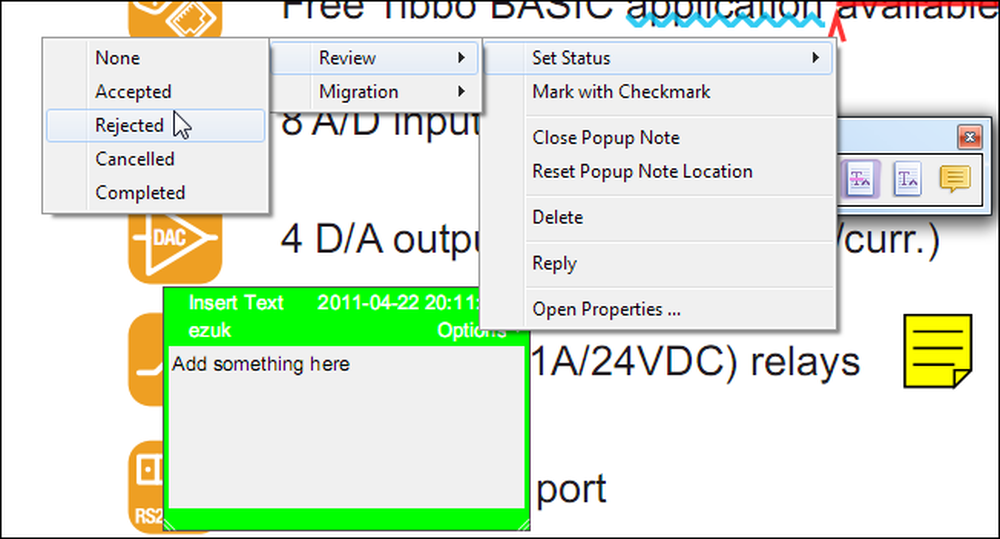
Τα σχόλια που κάνετε στα έγγραφα είναι ευανάγνωστα με τον αναγνώστη της Adobe - η άλλη πλευρά δεν χρειάζεται να έχει εγκατεστημένο το Foxit Reader για να τα διαβάσει (αν και θα χρειάζονται Foxit Reader ή Adobe Reader Professional εάν επιθυμούν να απαντήσουν).




